Linux Ubuntu PPTP方式连接VPN图文教程
摘要:1.打开网络连接,选择VPN选项卡2.点击“配置VPN”进入网络设置3.点击“添加”,选择连...
1.打开网络连接,选择VPN选项卡
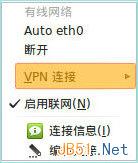
2.点击“配置VPN”进入网络设置
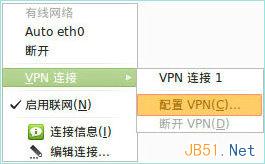
3.点击“添加”,选择连接的VPN类型为PPTP,点击新建
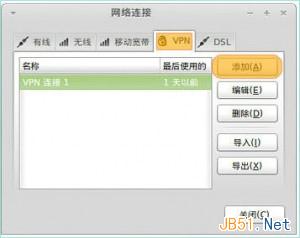
4.Gateway(网关)填写VPN的服务器地址,然后填写你的VPN用户名和密码(会员中心 → 线路列表里可找到VPN信息),再点击Advanced(高级)
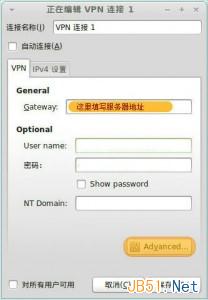
5.在验证方式框中去掉EAP,去掉勾选MPPE,然后点击确认即可

6.打开网络连接,点击“VPN连接”选项卡,然后看小图标有个小锁说明已经连接成功
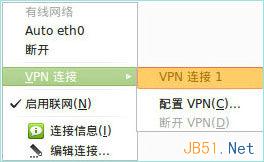
【Linux Ubuntu PPTP方式连接VPN图文教程】相关文章:
★ ubuntu出现有线已连接却无法上网的解决方法(ubuntu连不上网)
★ Ubuntu 搭建LNMP环境图文教程 安装MySQL数据库
★ Ubuntu 搭建LNMP环境图文教程 安装Nginx服务器
★ Ubuntu 16.04有哪些改变? 全新特性和改进大盘点
★ Ubuntu 15.04升级到Ubuntu 15.10的详细教程
★ 不用命令玩转Ubuntu 8.10(Wubi图文安装教程)
